Ashampoo Snap是一款由阿香婆出品的专业强大的屏幕截图工具。它添加了编辑工具和效果工具还有非常易于使用的用户界面。具有3种不同的抓图模式;多张抓图;紧密结合--支持全屏抓图;抓图编辑工具;高质量效果图容易使用的鼠标工具。是一款专业的屏幕截图工具。它添加了编辑工具和效果工具还有非常易于使用的用户界面。具有3种不同的抓图模式;多张抓图;紧密结合--支持全屏抓图;抓图编辑工具;高质量效果图容易使用的鼠标工具。
Ashampoo Snap是一款设计精巧、功能强大的截图工具,全新的 Ashampoo Snap 6 可以创建高质量的截图、视频及屏幕内容演示,忠实显示您的心声,瞬间完成截图和分享。
Ashampoo Snap通过在屏幕顶部自动隐藏的捕获栏完成截图操作,将鼠标指针移动到屏幕顶部边缘,捕获栏就会自动浮现,支持详尽的截图模式:捕获视频、捕捉活动窗口(自由)、捕获滚动窗口(网站)、捕获菜单项、定时捕获、捕获单个窗口、捕获矩形区域、捕获自由选择区域、捕获固定区域(PicPick 也提供)等。
截图后的图片编辑器也比较强大,Ashampoo Snap 允许你添加各种图片效果和标记,如设置模糊、高亮、形状、箭头、聚光灯、高亮区域、图章等。
Ashampoo Snap 视频捕获功能很强大,有两种视频编码可以选择,第一个适合捕获典型的 Windows 应用程序或桌面环境,第二个用于视频录制视频或其他快速移动的高彩色的内容;默认的编码导出的 WMV、AVI 视频非常清晰,当然也是可以自定义编码设置的,包括解码器、帧数、码率等,感觉比 FastStone Capture 的视频录制要好些。
基本简介
让截图无比简单!
无论是在工作中,在学校里,在家里或是其它任何地方,制作截图已经变成了每日常做的事情之一。Ashampoo Snap 5 让你能够瞬间制作出精美的幻灯片、手册或是网页截图。
大量新功能,更舒适的体验
得益于大量新功能的添加,制作和编辑专业的截图变成无比的轻松。让这些创新的工具启发您的思维,编辑出一幅幅个性化的截图和视频。甚至是多层菜单,现在也能轻松捕获!菜单捕获模式让用户可以快速捕获多级菜单。
即时在线
对于 Facebook 粉丝而言,我们的截图工具绝对是必备工具。新的导出功能让你能即时上传到社交网络。只需要捕捉下所需要的内容,将捕获的结果上传到 Facebook,下面就等着查看精彩评论和有多少人喜欢吧。简单吧!
新的视频捕获角度
这款计算机用户必备的工具还提供了新的视频捕获方式。Ashampoo Snap 5 不仅能捕获桌面,而且还能捕获摄像头和话筒,方便你制作视频问候等。此外,现在还可以方便的在程序中直接上传视频问候或其它捕获内容到 YouTube 上。
功能介绍
一、捕获模式
1、创建 3D 全屏游戏截图
2、更多固定窗口大小
3、自动插入水印
4、即时捕获所有可见的桌面窗口对象
5、使用取色工具跨程序截取颜色
6、创建定时截图
7、从多张截图创建拼贴画
8、Windows 8 支持,体验新用户界面
9、全 32位透明色支持 (RGBA)
10、截取菜单
二、视频捕获
1、剪切视频
2、保存视频为多个片段
3、合并视频文件
4、改进水印,支持实时预览
5、转换视频为 GIF 动画
6、增强音轨录制
7、分辨率高达 4K
8、实时编辑录制的视频,添加文本及笔记
9、视频录制时显示键盘输入
10、录制视频时可移动捕获窗口
11、录制摄像头并用话筒添加语音注释
12、自动调整摄像头位置和大小
13、捕获视频的同时添加摄像头内容
14、简化视频捕获,添加鼠标动作
15、全新的视频捕获工具栏
16、改进 MP4/WMV 播放,使用新的 Windows Media 基础库
17、定时捕获视频
18、使用定时功能限制录制长度
19、暂停和继续录制
20、查看录制长度
21、录像时实时调节捕获截图
22、截取摄像头
23、添加鼠标点击效果
三、OCR
1、文本识别,支持 6 种语言(英语、法语、德语、西班牙语、土耳其语、俄语)
2、新的文本识别语言: 日语
3、文本识别,从图像中提取文本
4、使用 OCR 识别文件对象并复制到剪贴板
四、改进操作
1、在图片中添加来源(URL)
2、在图片元数据中添加来源(URL)
3、新的快捷键和截图设置
4、更直观的设置框
5、全面改进程序各方面的速度
6、捕获系统剪贴板图像,如从浏览器窗口中复制的图片
7、创建 GIF 动画,如 Meme
8、捕获多个显示器,最高支持 4k 分辨率
9、新的可选现代用户界面
10、自定义各功能的快捷键
......
五、Ashampoo Snap 空间
1、在邮寄图片时添加来源 (URL) (仅限 Outlook)
2、导出所有物体到 Photoshop
3、支持用外部程序打开图片进行编辑和处理
4、自动调整视频大小适用各种分辨率
5、发送前自动调整图像大小
6、支持输出 Webp 格式
7、自定义用于打开 PSD 文件的程序
......
六、编辑模式
1、可移动和最小化的编辑窗口
2、高亮效果,更好的理解图片
3、完整的高 DPI 支持
4、新的格式选项,添加自动编号
5、支持多显示器使用不同 DPI 设置
6、自由选择显示区域方便编辑
......
使用方法
程序打开后会在任务栏右下角显示==只要点击程序就可以出现使用菜===然后选择你需要的工具即可






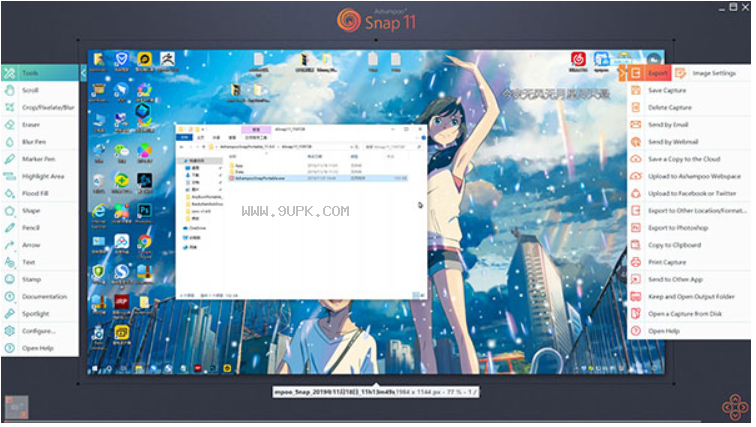

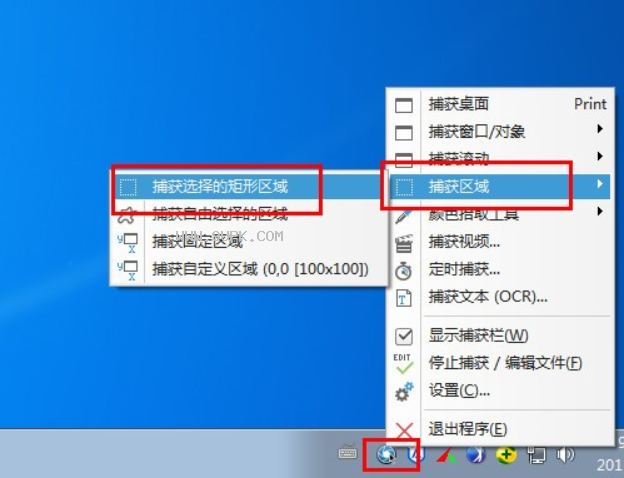

 连我line电脑版 3.8官方最新版
连我line电脑版 3.8官方最新版 msn 14.0.8118官网最新版
msn 14.0.8118官网最新版 飞鸽传信 5.7.0631最新版
飞鸽传信 5.7.0631最新版 网易云信
网易云信 讯吧即时通讯 4.0.0.586官方最新版
讯吧即时通讯 4.0.0.586官方最新版 微信2016电脑版 2.0.1官方最新版
微信2016电脑版 2.0.1官方最新版 yy语音2016 8.10.0.1最新免费版
yy语音2016 8.10.0.1最新免费版 qq2016正式版 8.4官方版
qq2016正式版 8.4官方版 飞信和沟通版 2016 5.6.8821去广告优化安装版
飞信和沟通版 2016 5.6.8821去广告优化安装版![UM联信PC版[商务通话社交软件] 5.6.1121 官方版](http://pic.9upk.com/soft/softico/2016-5/20165288591952586.png) UM联信PC版[商务通话社交软件] 5.6.1121 官方版
UM联信PC版[商务通话社交软件] 5.6.1121 官方版 阿里旺旺卖家版2016 3.10.01n 正式版
阿里旺旺卖家版2016 3.10.01n 正式版 skype网络电话
skype网络电话 ShadowPlay(电脑录屏工具)是一款十分优秀好用的电脑录屏助手。如果你需要一款好用的录屏工具,不妨试试小编带来的这款ShadowPlay软件,功能强大,简单易用,使用后可以帮助用户轻松进行电脑录屏。
ShadowPlay(电脑录屏工具)是一款十分优秀好用的电脑录屏助手。如果你需要一款好用的录屏工具,不妨试试小编带来的这款ShadowPlay软件,功能强大,简单易用,使用后可以帮助用户轻松进行电脑录屏。  iFun Screenshot(屏幕截图工具)是一款十分优秀好用的屏幕截图助手。如果你需要一款好用的屏幕截图工具,不妨试试小编带来的这款iFun Screenshot软件,功能强大全面,使用后可以帮助用户轻松进行屏幕截图操作。
iFun Screenshot(屏幕截图工具)是一款十分优秀好用的屏幕截图助手。如果你需要一款好用的屏幕截图工具,不妨试试小编带来的这款iFun Screenshot软件,功能强大全面,使用后可以帮助用户轻松进行屏幕截图操作。  录猎专业版(电脑屏幕录制工具)是一款十分优秀好用的专业屏幕录制助手。如果你需要一款好用的屏幕录制工具,不妨试试小编带来的这款录猎专业版,功能强大全面,使用后可以帮助用户轻松录制电脑屏幕。
录猎专业版(电脑屏幕录制工具)是一款十分优秀好用的专业屏幕录制助手。如果你需要一款好用的屏幕录制工具,不妨试试小编带来的这款录猎专业版,功能强大全面,使用后可以帮助用户轻松录制电脑屏幕。  OCR BaiduAI(百度OCR截图识别工具)是一款很优秀好用的吾爱网友开发的利用百度OCR接口的截图识别助手。如果你需要一款好用的截图识别工具,不妨试试小编带来的这款OCR BaiduAI软件,功能强大全面,使用后可以帮助用户...
OCR BaiduAI(百度OCR截图识别工具)是一款很优秀好用的吾爱网友开发的利用百度OCR接口的截图识别助手。如果你需要一款好用的截图识别工具,不妨试试小编带来的这款OCR BaiduAI软件,功能强大全面,使用后可以帮助用户...  小小截图(OCR截图识别工具)是一款十分优秀好用的由吾爱网友制作的截图OCR识别助手。如果你需要一款好用的截图识别工具,不妨试试小编带来的这款小小截图软件,功能强大全面,使用后可以帮助用户轻松进行OCR截图识别操作。
小小截图(OCR截图识别工具)是一款十分优秀好用的由吾爱网友制作的截图OCR识别助手。如果你需要一款好用的截图识别工具,不妨试试小编带来的这款小小截图软件,功能强大全面,使用后可以帮助用户轻松进行OCR截图识别操作。  QQ2017
QQ2017 微信电脑版
微信电脑版 阿里旺旺
阿里旺旺 搜狗拼音
搜狗拼音 百度拼音
百度拼音 极品五笔
极品五笔 百度杀毒
百度杀毒 360杀毒
360杀毒 360安全卫士
360安全卫士 谷歌浏览器
谷歌浏览器 360浏览器
360浏览器 搜狗浏览器
搜狗浏览器 迅雷9
迅雷9 IDM下载器
IDM下载器 维棠flv
维棠flv 微软运行库
微软运行库 Winrar压缩
Winrar压缩 驱动精灵
驱动精灵